Běžné problémy a řešení pro kontrolu řešení
Tento článek uvádí některé běžné problémy, které mohou nastat při použití kontroly řešení. Kde je to možné, je popsaný způsob, jak je obejít.
Pro spuštění analýzy nebo stažení výsledků nelze použít kontrolu řešení
Krátce po odeslání žádosti kontroly řešení na spuštění analýzy nebo stažení výsledků se operace nedokončí a zobrazí se chybová zpráva, například:
„Nebylo možné spustit kontrolu řešení [Název řešení]. Zkuste ji spustit znovu.“
Pokud je to možné, kontrola řešení se pokusí vrátit konkrétní chybovou zprávu s odkazem na podrobnosti o možných příčinách a krocích k vyřešení. Další informace zjistíte výběrem položky „Další informace“.

Selhání, ke kterým dochází při zpracování analýzy na pozadí, mají stav 'Nelze dokončit a vracejí chybovou zprávu v portálu Power Apps, stejně jako odesílají e-mailové oznámení žadateli.

Výběrem oznámení portálu přejděte na tuto stránku s běžnými problémy, kde můžete problémy dále řešit. Pokud některý z uvedených běžných problémů nepomůže problém vyřešit, je vráceno také referenční číslo. Toto referenční číslo poskytněte podpoře společnosti Microsoft pro další šetření.
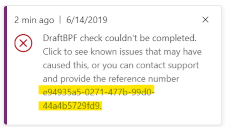
Nástroji pro kontrolu řešení se nepodařilo zkontrolovat výchozí řešení
Nástroj pro kontrolu řešení exportuje řešení z prostředí Microsoft Power Platform pro analýzu. Export výchozího řešení není podporován a kontrola nemusí být úspěšně dokončena. Více informací: Nástroj pro kontrolu řešení selhává při exportu velkých řešení.
Kontrola řešení selže kvůli nepodporované verzi kontroly Power Apps
Kontrola řešení je funkce povolená aplikací kontroly Power Apps. Pokud máte instalovánu verzi aplikace kontroly Power Apps starší než 1.0.0.47, kontrola řešení nemusí být úspěšně dokončena. Upgradujte verzi kontroly Power Apps z Centrum pro správu Power Platform.
Pokud však máte nainstalovanou verzi kontroly Power Apps starší než 1.0.0.45, doporučujeme toto řešení odstranit a znovu nainstalovat. Z důvodu nedávné změny schématu se může upgrade kontroly Power Apps kontrola z verzí starších než 1.0.0.45 nezdařit.
Pokud chcete zachovat poslední výsledky kontroly řešení, exportujte výsledky z předchozího spuštění nebo všechna data kontroly řešení dat pomocí možnosti Exportovat data do aplikace Excel pro export dat z následujících tabulek:
- Analyzovaná součást
- Úloha analýzy
- Výsledek analýzy
- Podrobný výsledek analýzy
Jak odinstalovat kontrolu Power Apps
Chcete-li odinstalovat řešení kontroly Power Apps:
- Jako správce systému nebo úpravce systému otevřete portál Power Apps přechodem na stránku https://make.powerapps.com/environments.
- Vyberte volbu Řešení.
- Vyberte Kontrola Power Apps a poté na panelu nástrojů řešení vyberte Odstranit.
Jak nainstalovat kontrolu Power Apps
Chcete-li nainstalovat kontrolu Power Apps zpět do vašeho prostředí:
- Jako správce systému nebo úpravce systému otevřete portál Power Apps přechodem na stránku https://make.powerapps.com/environments.
- Vyberte volbu Řešení.
- Na panelu nástrojů řešení zvolte Kontrola řešení a poté vyberte Instalovat.
Nástroj pro kontrolu řešení nemůže přistupovat k prostředím v režimu správy
Prostředí, která byla uvedena do režimu správy, úmyslně omezují přístup pouze na uživatele s rolemi správce nebo úpravce systému. Protože identita aplikace kontroly Power Apps nemá ve výchozím nastavení přiřazenu žádnou z těchto rolí, nemůže přistupovat k organizacím fungujícím v tomto režimu.
Chcete-li v takové organizaci použít nástroj pro kontrolu řešení, musí být režim správy zakázán.
Jak zakázat režim správy
Postup při zákazu režimu správy pro instanci organizace:
Přihlaste se k centru pro správu Power Platform.
Otevřete prostředí, které má problémy se spuštěním nástroje pro kontrolu řešení, a poté vyberte Upravit.
Nastavte Režim správy na zakázáno a vyberte Uložit.
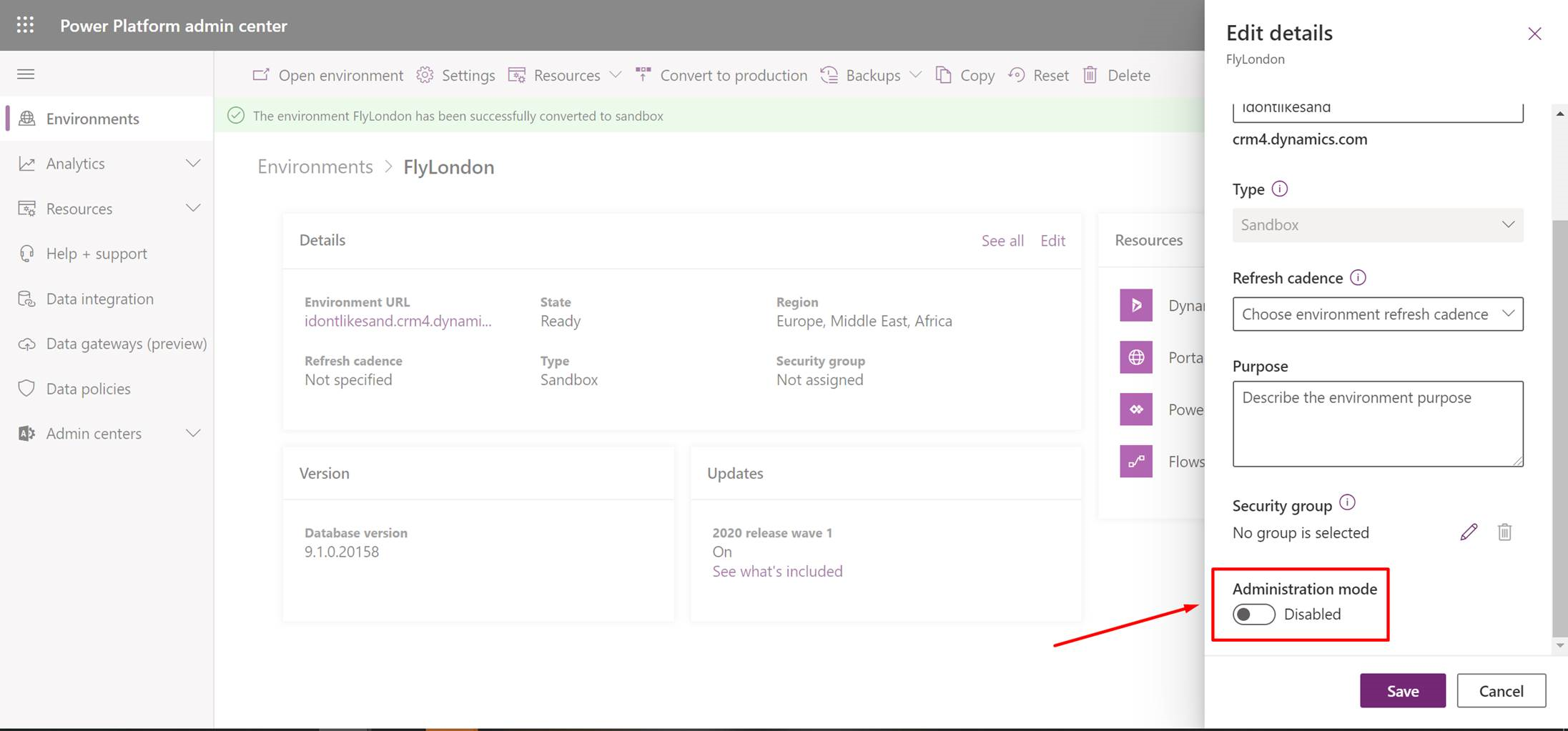
Spusťte kontrolu řešení znovu.
Kontrola řešení selhala kvůli chybějícím rolím zabezpečení
Uživatel aplikace pro kontrolu řešení potřebuje mít přiřazeny následující role zabezpečení, aby měl potřebná oprávnění ke komunikaci s organizací Dataverse. Pokud některá z těchto rolí není přiřazena uživateli Aplikace kontroly Power Apps, selžou pokusy o spuštění analýzy, stažení výsledků a zrušení spuštění. K tomu nejčastěji dochází, když mají zákazníci zapnutou automatizaci, která odebírá role zabezpečení od neočekávaných uživatelů. Následující role zabezpečení obsahují minimální požadovaná oprávnění:
- Export vlastních nastavení (Kontrola řešení)
- Autor servisních článků
- Kontrola řešení
Jak přiřadit chybějící role zabezpečení
Přiřazení chybějících rolí zabezpečení uživateli Aplikace kontroly Power Apps:
- V centru pro správu Power Platform přejděte do svého prostředí a poté na Uživatelé > seznam uživatelů aplikace.
- Ze seznamu uživatelů vyberte uživatele Aplikace kontroly Power Apps.
- Na panelu příkazů vyberte položku Upravit role zabezpečení.
- Zaškrtněte políčka u výše uvedených rolí a poté vyberte Uložit.
- Spusťte kontrolu řešení znovu.
Nástroj pro kontrolu řešení selže kvůli režimu omezeného přístupu
Uživatel aplikace kontroly řešení vyžaduje pro komunikaci s organizací Dataverse režim přístupu „Neinteraktivní“ nebo „Čtení i zápis“. Pokud byl režim přístupu změněn na jinou hodnotu, např „Správa“, pak selžou pokusy o spuštění analýzy, stažení výsledků a zrušení spuštění.
Chcete-li tento problém vyřešit, musíte aktualizovat uživatele Kontrola Power Apps s režimem přístupu „Neinteraktivní“.
Jak aktualizovat režim přístupu uživatele
Postup při aktualizaci režimu přístupu uživatele Kontrola Power Apps:
- Otevřete organizaci Dataverse a přejděte do nabídky Nastavení > Zabezpečení > Uživatelé.
- Ze seznamu uživatelů vyberte uživatele Kontrola Power Apps a dvojitým kliknutím otevřete formulář uživatele.
- Ve formuláři přejděte do části „Správa“ > „Informace o licenci pro klientský přístup (CAL)“.
- V rozevíracím ovládacím prvku „Přístupový režim“ vyberte Neinteraktivní.
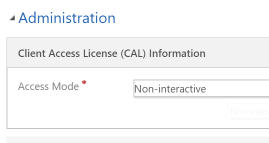
- Uložte a zavřete formulář uživatele.
- Spusťte kontrolu řešení znovu.
Kontrola řešení selže kvůli zakázanému uživateli aplikace
Uživatel aplikace Kontrola Power Apps v organizaci Dataverse, která obsahuje řešení, která mají být analyzována, musí být povolen. Pokud bude uživatel aplikace zakázán, požadavky na analýzu řešení ve stejné organizaci se nezdaří. Pokud se zobrazí tato chybová zpráva, nejprve ověřte, zda uživatel aplikace Kontrola Power Apps je skutečně zakázán. Poté postupujte podle níže uvedených kroků ke zmírnění.

Jak povolit uživatele aplikace Kontrola Power Apps
- V centru pro správu Power Platform vyberte prostředí a přejděte na Nastavení > Uživatelská + Oprávnění > Uživatelé.
- V zobrazení Uživatelé aplikace zaškrtněte políčko vedle uživatele aplikace Kontrola Power Apps.
- Na panelu nástrojů Akce zvolte možnost Povolit.
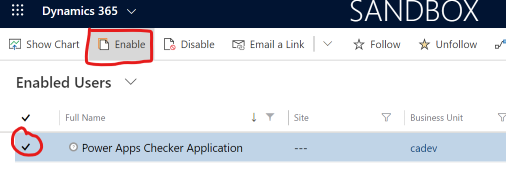
- Ve zprávě Potvrdit aktivaci uživatele klepněte na tlačítko Aktivovat.
- Alternativním přístupem je otevřít formulář uživatele aplikace a vybrat stav Povoleno v zápatí formuláře. Uložte změny.

Nástroj pro kontrolu řešení zůstává ve stavu Spuštěno déle než 30 minut
Nástroj pro kontrolu řešení může zůstat ve stavu spuštěném po neomezenou dobu, pokud analyzované řešení obsahuje komponenty pluginu vyvinuté pomocí .NET Standard 2.0. Pluginy používající .NET Standard 2.0 nejsou v současné době podporovány v kontrole řešení a měly by být vyloučeny z analýzy. Vylučte komponentu pluginu jejím odstraněním z cílového řešení nebo použitím parametru 'ExcludedFileNamePattern' v modulu Power Apps Checker PowerShell.
Běžné podmínky modulů plug-in, které způsobují selhání nástroje pro kontrolu řešení
Když kontrola řešení přijme a zpracuje požadavky na analýzu, musí vyvolat koncový bod Dataverse, aby bylo možné získat/aktualizovat data příslušné úlohy a exportovat vybraná řešení. Každá interakce provedená službou pro kontrolu řešení s Dataverse může potenciálně spustit jeden nebo více kroků modulu plug-in, které byly zaregistrovány ve zprávě odeslané v požadavku. Tyto moduly plug-in mohou zase zavádět podmínky, které brání tomu, aby se s touto zprávou zacházelo tak, jak Dataverse očekává a přerušit schopnost kontroly řešení zpracovat požadované úlohy analýzy. Podobné situace mohou nastat při stahování výsledků úlohy kontroly řešení nebo zrušení úlohy probíhající analýzy.
Obvyklé operace Dataverse požadované kontrolou řešení:
- Načíst data řešení, uživatele
systemusera organizační tabulky - Vytvářejte, aktualizujte a načítejte úlohy analýzy, komponenty analýzy a data tabulky výsledků analýzy
- Export řešení
Krok pluginu je zaregistrován, aby se provedl v kontextu nelicencovaného uživatele
Když kontrola řešení selže v důsledku výjimky „nelicencovaného uživatele“, je to často způsobeno spuštěným krokem modulu plug-in nakonfigurovaným tak, aby se spouštěl v kontextu konkrétního systémového uživatele, který je v současné době nelicencován. Zajistěte, aby všechny kroky modulu plug-in, které by mohly být spuštěny pomocí kontroly řešení, byly provedeny v kontextu licencovaného uživatele.
Důležité
Důrazně se doporučuje, aby byly kroky modulu plug-in nakonfigurovány tak, aby se spouštěly v kontextu volajícího uživatele, nikoli konkrétních uživatelů, kteří podléhají odvolání přidělené licence.
Krok modulu plug-in provádí operace, které vyžadují oprávnění, která nebyla udělena uživateli aplikace Kontrola Power Apps
Když kontrola řešení selže kvůli tomu, že Dataverse odepře přístup na základě chybějícího oprávnění, je to často způsobeno spuštěným krokem modulu plug-in, který provádí operace vyžadující oprávnění, která aktuálně nejsou udělena uživateli aplikace Kontrola Power Apps. Buď překonfigurujte krok modulu plug-in tak, aby se nespouštěl při operaci vyvolané kontrolou řešení, nebo udělte uživateli aplikace Kontrola Power Apps potřebná oprávnění k provedení vlastního kroku modulu plug-in.
Krok modulu plug-in neočekávaně přerušuje provádění vyvoláním výjimky InvalidPluginExecutionException
Kontrola řešení může selhat kvůli chybám „Kód ISV přerušil operaci“ nebo „V kódu ISV došlo k neočekávané chybě“. Když k tomu dojde, znamená to, že byl spuštěn krok modulu plug-in, který explicitně přerušil provádění vyvoláním výjimky InvalidPluginExecutionException, nebo že chyba nebyla správně zachycena v kódu modulu plugin. Buď překonfigurujte krok modulu plug-in tak, aby se nespouštěl při operaci vyvolané kontrolou řešení, nebo upravte implementaci modulu plug-in, aby nepřerušoval provádění na základě podmínek předložených kontrolou řešení.
Mezi běžné operace vyvolané kontrolou řešení patří Vytvořit a Aktualizovat. K těmto operacím může dojít v následujících tabulkách: Analytická úloha, komponenta analýzy nebo výsledek analýzy.
Kontrola řešení selže kvůli zakázané aplikaci první strany v Microsoft Entra ID
Identita podnikových aplikací první strany, kterou používá nástroj kontroly řešení (PowerApps-Advisor), by neměla být zakázána ve službě Microsoft Entra ID. Pokud je identita zakázána, při požadavku na tokeny doručitele pro Dataverse a dalších požadovaných poskytovatelů zdrojů jménem žádajícího uživatele nelze provést ověření.
Podle následujících kroků ověřte, že identita aplikace nebyla ve službě Microsoft Entra zakázána a v případě potřeby ji povolte.
Jak ověřit nebo upravit stav povolené aplikace
Postup při ověření nebo úpravě stavu povolené identity podnikové aplikace PowerApps-Advisor:
- Přejděte ke klientovi v portálu Microsoft Entra.
- Přejděte do části Podnikové aplikace.
- Vyberte možnost Všechny aplikace a vyhledejte PowerApps-Advisor.

- Výběrem položky PowerApps-Advisor zobrazíte detaily aplikace.
- Vyberte Vlastnosti.
- Zkontrolujte stav možnosti Mohou se uživatelé přihlašovat. Pokud „Ne“, pak je aplikace zakázána.
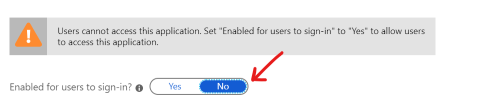
- Přepněte přepínač na hodnotu „Ano“. Tím aplikaci zapnete.
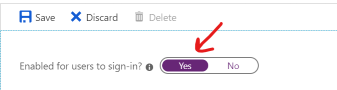
- Zvolte Uložit. Aplikace je nyní zapnuta. Možná budete muset počkat několik minut, než dojde ke změně.
- Spusťte kontrolu řešení znovu.
Důležité
Pro úpravy podnikových aplikací musíte mít oprávnění správce v Microsoft Entra ID (Microsoft Entra ID).
Kontrola řešení selhává při exportu řešení se součástmi toku obchodního procesu
Pokud řešení obsahuje součást toku obchodního procesu ve stavu konceptu, který ještě nikdy nebyl aktivován, pak kontrola řešení selže při exportu řešení pro analýzu. Tato chyba se netýká pouze nástroje kontroly řešení a je způsobena tokem obchodního procesu, který je závislý na součásti podpůrné (vlastní) tabulky, která se nevytvoří, dokud není tok obchodních procesů poprvé aktivován. K tomuto problému může také dojít, pokud je tok obchodních procesů aktivován v Průzkumníku řešení.
Podrobnosti o problému a kroky pro jeho řešení najdete pod odkazem KB Článek #4337537: Neplatný export – chybějící tabulka obchodního procesu.
Kontrola řešení selže při exportu řešení s komponentami modelem řízených aplikací
Pokud řešení obsahuje modelem řízenou aplikaci, kontrole řešení se nemusí podařit exportovat řešení pro analýzu. Tato chyba je způsobena zabezpečením sdílení aplikací založeným na rolích. Pokud uživatel aplikace Kontrola Power Apps nemá vhodný přístup k aplikacím řízeným modelem, všechna řešení, která je obsahují, se nezdaří exportovat pomocí nástroje pro kontrolu prostředí.
Chcete-li tento problém vyřešit, udělte roli zabezpečení Tvůrce prostředí uživateli aplikace Power Apps Checker.
Nástroj pro kontrolu řešení selhává při exportu opravených řešení
Pokud má řešení použitou opravu, kontrole řešení se nezdaří exportovat řešení pro analýzu. Pokud má řešení použitou opravu, původní řešení se uzamkne a nemůže být změněno nebo exportováno, pokud existují v organizaci závislé opravy, které identifikují řešení jako nadřazené řešení.
Chcete-li vyřešit tento problém, naklonujte řešení tak, aby všechny opravy vztahující se k řešení byly přeneseny do nově vytvořeného řešení. Tím se odemkne řešení a umožní se jeho export ze systémy. Další informace najdete v části Klonování řešení.
Kontrola řešení nezanalyzuje prázdná řešení
Pokud kontrola řešení exportuje řešení, které neobsahuje žádné součásti k analýze, ukončí další zpracování a považuje spuštění za selhání. Ujistěte se, že vybrané řešení odeslané k analýze kontroly řešení obsahuje alespoň jednu součást.
Kontrola řešení selhává při exportu velkých řešení
Primární scénář pro selhání při exportu velkého řešení z prostředí zahrnuje výjimku časového limitu žádosti o export. K tomu dojde, pokud požadavek překročí 20 minut. Velká řešení, jako například výchozí řešení, mohou během tohoto časového rámce při exportu selhat a kontrola není úspěšně dokončena. Pokud kontrola řešení narazí během exportu na časový limit, bude export třikrát opakovat, než selže zpracování úlohy, takže může uběhnout více než hodina, než obdržíte oznámení o selhání.
Řešením je vytvořit menší řešení s menším počtem součástí, které mají být analyzovány. Pokud je soubor řešení velký z důvodu součásti sestavení mnoha modulů plug-in, přečtěte si pokyny k optimalizaci vývoje vlastních sestavení.
Důležité
Pro minimalizaci falešně pozitivních výsledků se ujistěte, že jste přidali závislá individuální nastavení. Při vytvoření řešení a přidání těchto součástí zahrňte následující:
- Při přidání modulů plug-in zahrňte pro modul plug-in Kroky zpracování zprávy sady SDK.
- Při přidání formulářů tabulek zahrňte webové prostředky JavaScript připojené k událostem formuláře.
- Pokud přidáte webové prostředky JavaScript, zahrňte všechny závislé webové prostředky JavaScript.
- Pokud přidáte webové prostředky HTML, zahrňte všechny závislé skripty, které jsou definovány v rámci webového prostředku HTML.
- Pokud přidáte vlastní workflow, zahrňte sestavení použité v rámci workflow.
Odkazy na čísla řádků pro problémy s prostředky HTML s vloženým jazykem JavaScript nejsou správné
Při zpracování webových prostředků HTML v rámci kontroly řešení je webový prostředek HTML zpracován odděleně od Javascriptu v rámci webového prostředku HTML. Z tohoto důvodu nebude číslo řádku narušení nalezené v <script> webového prostředku HTML správné.
Problém se syntaxí nepodporovanou webem pro webové prostředky
Nástroj pro kontrolu řešení podporuje globální proměnné pro ECMAScript 2015 (ES6) a až do syntaxe ECMAScript 2018 (ES9). Pokud nástroj pro kontrolu řešení analyzuje JavaScript pomocí globálních proměnných pozdějších než ES6 nebo syntaxe pozdější než ES9, je hlášen problém nepodporované webové syntaxe pro webový prostředek.
Více porušení hlášených pro moduly plug-in a aktivity workflow na základě rozsahu volání
Pro pravidla modulu plug-in a aktivity pracovního postupu, kde je problém relevantní pouze ve volajícím kontextu, spustí nástroj kontroly řešení svou analýzu na implementaci rozhraní IPlugin a prochází graf volání, aby zjistil problémy v rámci této implementace. V některých případech může mnoho cest volání dorazit do stejného místa, kde je zjištěn problém. Vzhledem k tomu, že tento problém je relevantní pro rozsah volání, může nástroj na základě tohoto rozsahu vykazovat lepší obraz o dopadu než o jednotlivých místech. V důsledku toho může několik problémů odkazovat na jedno umístění, které by mělo být opraveno.
app-formula-issues-high může vykazovat jiný počet chyb než ty, které se zobrazují v návrhovém režimu
Kontrola řešení zobrazí seznam počtu chyb nalezených v aplikaci včetně těch z testů. Kontrola aplikací v návrhovém režimu zobrazuje pouze chyby z ovládacích prvků obrazovky a komponent. Pokud je počet chyb zobrazený v kontrole aplikací v návrhovém režimu menší, otevřete nástroj Test Studio a vyhledejte chyby ve výrazech použitých v testech.
U komponent kódu byly hlášeny případy porušení kontroly řešení
Kontrola řešení hlásí vícenásobné porušení při spuštění řešení s integrovanými komponenty kódu během režimu ladění. Jedna běžná chyba, ke které dochází v režimu ladění, je web-avoid-eval. Kontrola řešení je zaměřeno na ověření kódu pro provozní použití, takže komponenty kódu musí být sestaveny pomocí správného buildMode: npm run build -- --buildMode production nebo msbuild /p:configuration=Release v závislosti na vašem systému sestavení. Další informace: Vytvoření a sestavení komponenty kódu.
Pokud se v bundle.js vyskytnou chyby způsobené komponentami kódu, můžete tento soubor vyloučit z analýzy. Více informací: Modul Microsoft.PowerApps.Checker.PowerShell a Rozhraní PAC CLI
Viz také
Doporučené postupy a pokyny pro Dataverse
Doporučené postupy a pokyny pro aplikace řízené podle modelu
Poznámka
Můžete nám sdělit, jaké máte jazykové preference pro dokumentaci? Zúčastněte se krátkého průzkumu. (upozorňujeme, že tento průzkum je v angličtině)
Průzkum bude trvat asi sedm minut. Nejsou shromažďovány žádné osobní údaje (prohlášení o zásadách ochrany osobních údajů).